Este din nou Disney Plus nu funcționează? Nu vă faceți griji, toate serviciile de streaming au probleme ocazional și aruncă coduri de eroare. Deoarece sunteți aici, probabil că aveți de-a face cu codul de eroare 39. Există diferite motive în spatele acestuia și, în acest articol, le vom explora pe toate și vă vom arăta cum să remediați problema.
De asemenea, asigurați-vă că consultați ghidul nostru de pe cum să remediați codul de eroare Disney Plus 83 dacă dispozitivul dvs. nu se conectează la servere.
Ce este codul de eroare Disney Plus 39?
Codul de eroare 39 apare deoarece Disney Plus detectează că dispozitivul dvs. nu are permisiunea necesară sau o conexiune la internet sigură pentru a-și transmite conținutul. Mesajul pe care îl veți primi este destul de generic și descrie faptul că videoclipul solicitat nu poate fi redat. De asemenea, vă informează să contactați asistența Disney Plus dacă problema persistă. Acest lucru poate dura ceva timp, iar motivul din spatele codului de eroare 39 ar putea fi unul simplu, așa că haideți să vedem cum îl puteți remedia rapid.
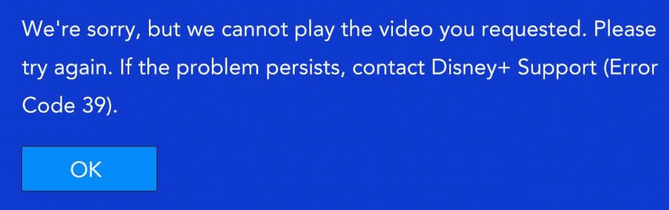
Motivele din spatele codului de eroare 39 Disney Plus
Există mai multe motive pentru care s-ar putea să vedeți brusc acest cod de eroare atunci când încercați să transmiteți în flux o emisiune Disney Plus:
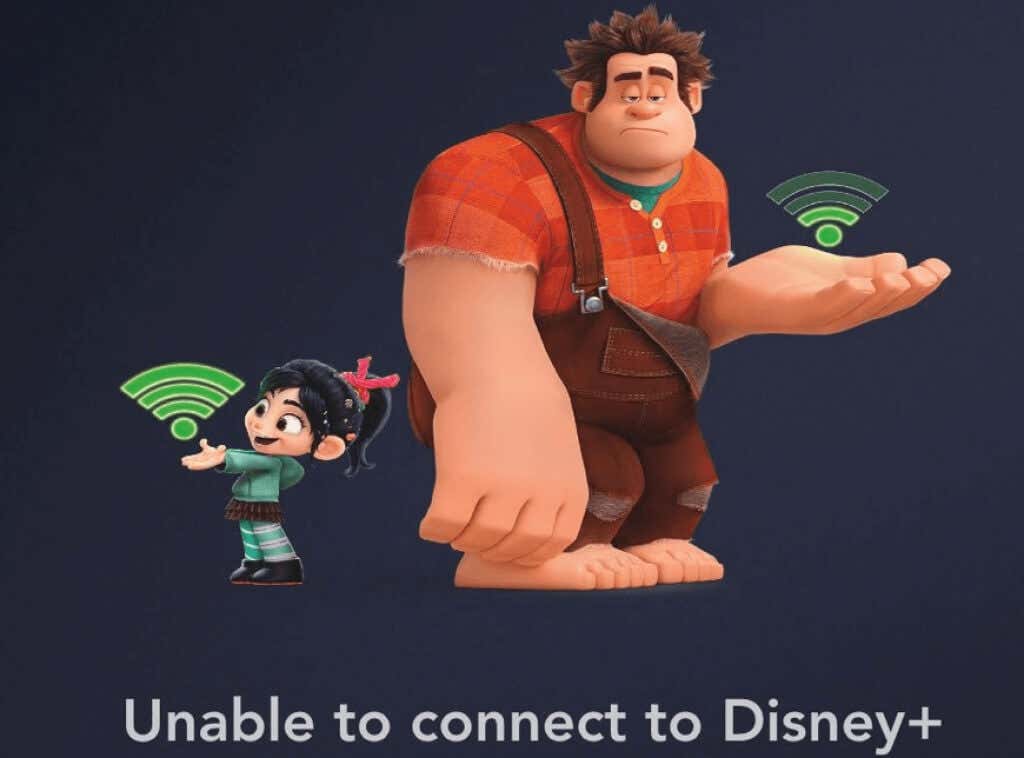
Cum să remediați codul de eroare Disney Plus 39
Metoda pe care o puteți folosi pentru a remedia această problemă cu Disney Plus va depinde de motivul pentru care s-a întâmplat în primul rând. Chiar dacă nu cunoașteți motivul exact din spatele acestuia, puteți încerca câteva dintre aceste sfaturi și puteți vedea dacă rezolvă problema..
1. Încercați să reîncărcați videoclipul
De cele mai multe ori, erorile serviciului de streaming pot dispărea după ce reîncărcați videoclipul. Încercați și vedeți dacă va începe să se joace după o reîncărcare. Dacă nu se întâmplă sau dacă se oprește din nou după ceva timp, va trebui să încercați o altă soluție pentru Codul de eroare 39.
2. Reporniți dispozitivul
Datele corupte sunt adesea vinovate pentru codul de eroare 39. Dar aceasta este o soluție ușoară. Tot ce trebuie să faci este să repornești dispozitivul de streaming. Metoda de repornire va depinde de tipul de dispozitiv pe care îl utilizați.
Pe AppleTV, accesați Setări>Sistemși faceți clic pe Reporniți.
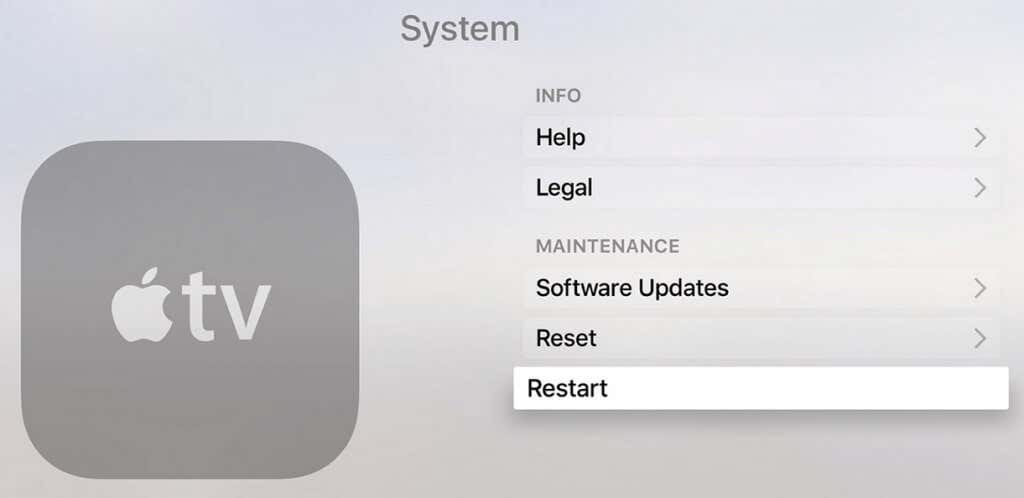
Pe Android TV, apăsați butonul Acasă, apoi accesați Setări>Despreși faceți clic pe Repornițiîn meniul Power.
Pe tabletele sau smartphone-urile Android trebuie să țineți apăsat butonul de pornire până când apare lista de opțiuni. Alegeți Reporniți.
Pe iPhone, țineți apăsat butonul lateral sau butonul de volum (în funcție de model). Va apărea un glisor de oprire. Trageți-l până la capăt spre dreapta. Odată ce dispozitivul este oprit, puteți continua să-l porniți în mod normal.
O repornire va scăpa de eventualele fișiere temporare corupte care ar putea interfera cu fluxul dvs. Disney Plus. Asigurați-vă că închideți corect aplicația înainte de a reporni dispozitivul.
Dacă nu vă place ideea de a reporni dispozitivul de streaming, încercați să reporniți numai aplicația. Închideți-l și deschideți-l din nou și vedeți dacă acest lucru rezolvă problema. Dacă nu, continuați să citiți.
3. Reinstalați aplicația Disney Plus

Dacă bănuiți că datele corupte din aplicația Disney Plus cauzează eroarea 39, va trebui să o reinstalați. Indiferent de dispozitivul pe care îl utilizați, va trebui să dezinstalați complet aplicația și să o instalați din nou, așa cum ați făcut prima dată. În acest fel, vă veți asigura că toate fișierele conexe care ar putea fi corupte au dispărut, de asemenea.
4. Resetați AppleTV sau AndroidTV la setările din fabrică
Dacă întâmpinați codul de eroare 39 pe AppleTV sau AndroidTV și reinstalarea aplicației Disney Plus nu a ajutat, puteți încerca să resetați dispozitivul la setările din fabrică. Dacă utilizați un alt dispozitiv pentru streaming Disney Plus, puteți sări peste acest pas..
Cum să resetați AppleTV-ul
1. Pe AppleTV, accesați Setări>Sistemși apoi navigați la secțiuneaÎntreținere.
2. Accesați Resetațiși confirmați apăsând butonul Resetați și actualizați. Instalați aplicația Disney Plus și verificați dacă încă apare codul de eroare 39.
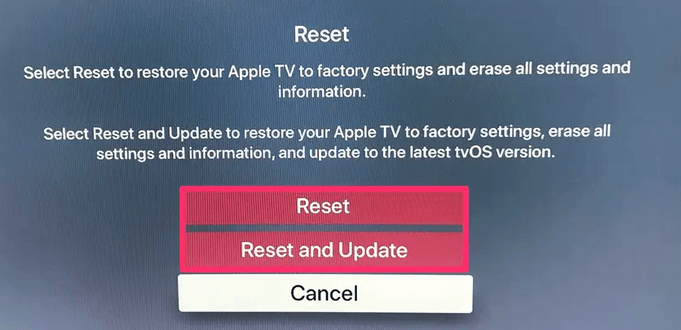
Cum să resetați AndroidTV
1. Pe AndroidTV, accesați meniul Acasăși accesați Setări>Dispozitiv.
2. De acolo accesați meniul Stocare și resetare>Date din fabrică și resetare.
3. Va apărea ecranul de confirmare. Selectați Ștergeți totul. Televizorul dvs. va reporni și puteți continua să instalați din nou aplicația Disney Plus.
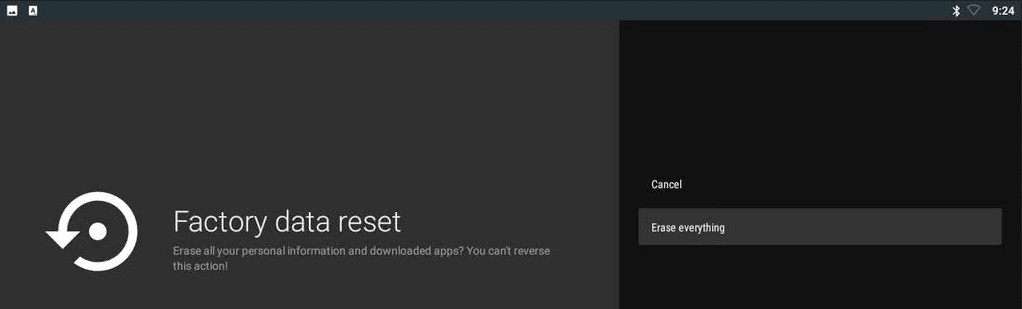
5. Deconectați-vă consola
Dacă folosiți o Xbox One sau Playstation 4 pentru a transmite în flux Disney Plus, va trebui să porniți consola dvs. Aceasta înseamnă că va trebui să goliți condensatorii de putere ai consolei pentru a elimina orice date temporare corupte pe care le-ar fi creat Disney Plus.
Cum să porniți Xbox-ul
Pentru a opri Xbox-ul, apăsați și mențineți apăsat butonul de pornire timp de cel puțin 10 secunde până când vedeți LED-ul frontal clipind. Odată ce consola este oprită, scoateți cablul de alimentare și țineți-l deconectat cel puțin un minut pentru a vă asigura că condensatorii de alimentare se scurg. După ce conectați cablul înapoi, porniți Xbox One și așteptați să se încarce complet.

Cum să porniți o consolă PlayStation
Pentru a porni o PS4 sau PS5, țineți apăsat butonul de pornire până când dispozitivul este complet oprit. Asigurați-vă că nu este în modul de hibernare. Deconectați cablul de alimentare și lăsați-l să stea câteva minute înainte de a-l reconecta. Porniți consola și așteptați să se încarce complet înainte de a verifica dacă Disney Plus funcționează corect.

6. Scoateți dispozitivul de captură în joc
Disney Plus, precum și multe alte aplicații de streaming, pun anumite Protecții DRM pentru a se asigura că conținutul lor nu este piratat. Acesta este motivul pentru care aplicațiile de streaming intră în conflict uneori cu dispozitivele de captare în joc, cum ar fi Elgato, sau chiar discuri BluRay. Cel mai bine este să eliminați orice astfel de dispozitiv înainte de a porni aplicația Disney Plus printr-o consolă de jocuri..
7. Schimbați cablurile sau portul HDMI
Dacă încercați să jucați o emisiune Disney Plus printr-un dispozitiv care utilizează o conexiune HDMI (un Xbox One la un televizor inteligent sau computerul la un monitor), este posibil să existe o problemă cu cablul sau portul HDMI. . Va trebui să le depanați pe ambele pentru a ști pe care să o înlocuiți. Cel mai simplu lucru de făcut este să schimbați cablul HDMI cu unul compatibil HDMI 2.1. Dacă acest lucru nu ajută, conectați cablul la un alt port HDMI.
8. Deconectați-vă de la Disney Plus pe alte dispozitive
Disney Plus nu vă va permite să vă conectați cu un număr nedefinit de dispozitive. Dacă încă întâlniți codul de eroare 39, verificați câte dispozitive sunt conectate simultan. Deconectați-vă de pe computer, televizor, tabletă sau smartphone și încercați să utilizați un singur dispozitiv pentru a accesa aplicația Disney Plus.

9. Încercați un alt dispozitiv de streaming
Poate că problema este cu dispozitivul pe care îl utilizați pentru a reda videoclipuri Disney Plus. Încercați să accesați aplicația prin alt dispozitiv. În loc de televizor, folosiți smartphone-ul sau Xbox One. Dacă unul funcționează și celălalt nu, veți confirma unde este problema. Urmăriți conținutul de pe dispozitivul care funcționează și depanați-l pe cel care nu funcționează.
10. Problema este la finalul Disney Plus
Dacă ați încercat toate cele de mai sus și nimic nu pare să vă ajute cu codul de eroare 39, este posibil ca problema să nu fie de partea dvs. Contactați Suport Disney Plus și consultați-i pentru soluții suplimentare. Este posibil ca conținutul pe care încercați să îl accesați să nu fie disponibil în regiunea dvs. sau să existe o problemă tehnică în cadrul Disney Plus. În acest caz, va trebui să vă puneți încrederea în echipa Disney Plus pentru a rezolva problema pentru dvs.
Bucurați-vă de conținut Disney Plus fără erori
Dacă nu puteți determina problema, încercați toate soluțiile noastre Disney Plus Error Code 39 una câte una. S-ar putea să nu fie toate aplicabile pentru dvs., în funcție de dispozitivul pe care îl utilizați pentru a transmite în flux, așa că ar putea fi necesar să încercați mai mulți pași de depanare înainte de a-l găsi pe cel care funcționează pentru dvs.
De asemenea, asigurați-vă că consultați ghidul nostru la cum să remediați erorile Netflix, deoarece Disney Plus este departe de a fi singurul serviciu de streaming cu probleme.
.